星野源さんの「うちで踊ろう」の動画とのコラ動画がまだまだ人気ですね!
最近では上下分割タイプのコラ動画で、まるで星野源さんご本人が何かしているかのように作るのが流行っているようです。
SNSでよく目にはするものの、自分で作るとなると、「どうしたらいいの?」という方もいるかと思います。
今回は、星野源さんの「うちで踊ろう」コラ動画の作り方として、iphone用アプリと簡単な編集方法をご紹介しますよ!
目次
星野源がうちで踊ろうのコラボ動画を募集!

星野源さんがSNSを通じて、「うちで踊ろう」を発表したのは4月3日のこと。
家でじっとしていたらこんな曲ができました。
誰か、この動画に楽器の伴奏やコーラスやダンスを重ねてくれないかな?
この発言をきっかけに、まずは芸能人の方から投稿が始まり、今では一般の方にまで広がりを見せています。
最初は横並びの動画でのコラボでしたが、最近では上下分割タイプが人気のようなんですね。
コラ動画の作り方!

横並びや上下分割のコラ動画の作り方をご紹介しますね!
- 星野源さんの「うちで踊ろう」の動画を公式InstagramかTwitterからダウンロードする
- コラージュに必要な動画を撮影しておく
- 動画編集アプリに星野源さんの動画をインストールし、自作の動画とコラージュする
以上の3ステップでコラ動画が完成します。
次では、星野源さんの動画のダウンロードとコラージュする方法をご紹介していきます!
iphone用アプリを紹介!
動画をダウンロードしたり編集したりするアプリはたくさんあるのですが、編集作業に慣れていない初心者さんでもサクサク使えるiphone用アプリをご紹介します!
動画のダウンロードにはPhoto Aroundがおすすめ!
動画のダウンロードにおすすめなのが、「Photo Around」というアプリです。
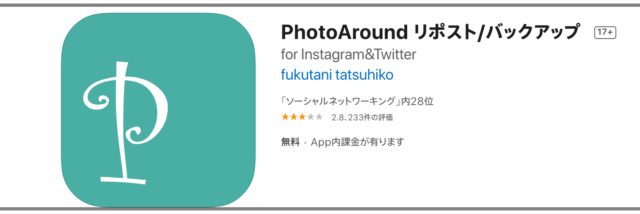
コラージュするためには、まず星野源さんの動画をダウンロードしたいのですが、InstagramもTwitterも「ダウンロード機能」はついていませんよね。
この「Photo Around」は、InstagramにもTwitterにも連携できるようになっていて、真ん中にある保存ボタンからすぐに自分のスマホにダウンロード することができます。

今回は星野さんがコラボを希望したので問題はありませんが、許可なく他の芸能人の方とのコラボ動画を作るためにダウンロードはしないでくださいね。
コラ動画作成にはVmoonがおすすめ!
動画編集アプリもたくさんあるのですが、一番スムーズにできておすすめしたいのが、「Vmoon」というアプリです。
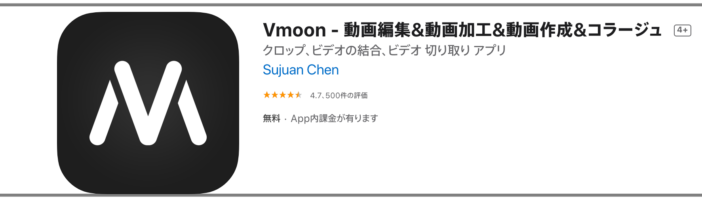
コラージュの他にもトリミングができたり、動画にBGMや字幕をつけたりと、スマホでも操作しやすくかなり高い機能がついているのが特徴です。
少し広告が多めに入るのが難点ですが、気にならない方はぜひ使ってみてくださいね。
編集方法を紹介!
星野源さんとの「うちで踊ろう」コラ動画の編集方法をご紹介しますね!
「Photo Around」の保存ボタンを押すと、自分のスマホのカメラロールに動画が保存されます。
あとは「Vmoon」に取り込んで、自作の動画とコラージュするだけですよ!
アプリを起動すると、メニューが表示されますので、その中から「コラージュ」を選択します。

すると、アルバムが表示され、自分のカメラロールに入っている画像や動画が全て表示されますので、その中から使いたい動画にチェックを入れ、右上の「はい」をタップします。
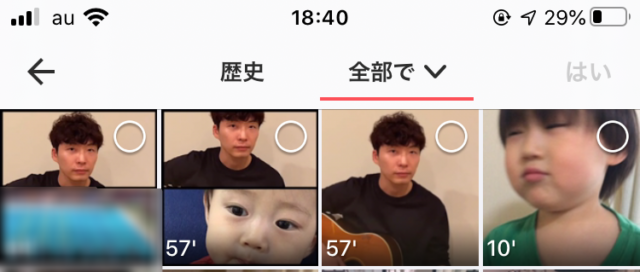
レイアウトを選択する画面に移りますので、ここでは上下分割タイプのものを選択しました。
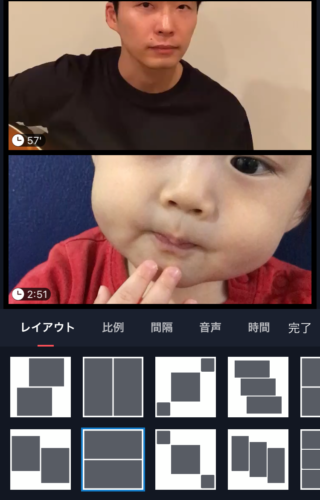
画像の位置の微調整は、直接画像をドラッグしていい感じの位置に直しましょう。
動画によって時間の長さが違ってしまいますので、最長か最短の時間にそろえることもできます。
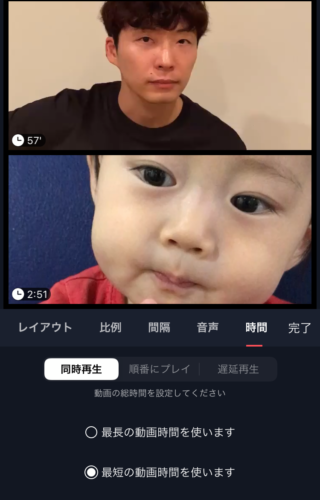
調整が終わったら完了をタップし、右上のチェックボタンをタップすればコラ動画の完成です!
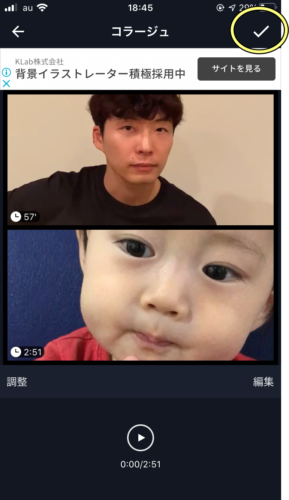
でき上がった動画は、メニュー画面の「GIFのエクスポート」からInstagramやTwitter、Facebook、LINEにもシェアできます!
お好みのSNSでシェアしちゃいましょう!!
まとめ
今回は、星野源さんの「うちで踊ろう」コラ動画の作り方として、iphone用アプリと簡単な編集方法をご紹介しました。
今回ご紹介した「Photo Around」も「Vmoon」も、初心者さんにも手軽に使える便利なアプリです。
いろんなアイデアで、楽しい動画を作ってくださいね!
[kanren2 postid=”1753″]








